ESP OPEL VIVARO B 2019 Manual de Informação e Lazer (in Portugues)
[x] Cancel search | Manufacturer: OPEL, Model Year: 2019, Model line: VIVARO B, Model: OPEL VIVARO B 2019Pages: 141, PDF Size: 2.11 MB
Page 95 of 141
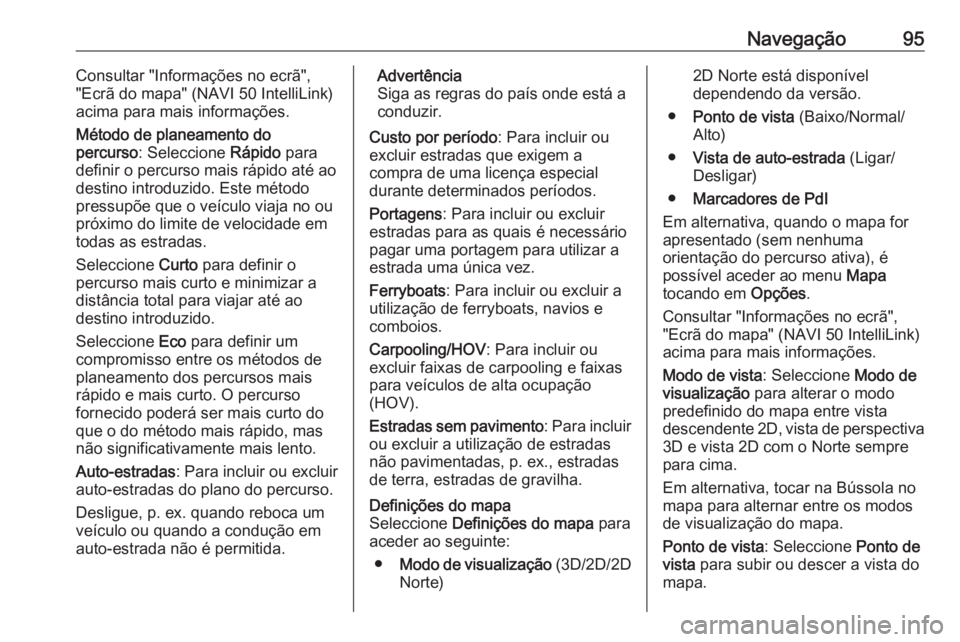
Navegação95Consultar "Informações no ecrã",
"Ecrã do mapa" (NAVI 50 IntelliLink)
acima para mais informações.
Método de planeamento do
percurso : Seleccione Rápido para
definir o percurso mais rápido até ao destino introduzido. Este método
pressupõe que o veículo viaja no ou
próximo do limite de velocidade em
todas as estradas.
Seleccione Curto para definir o
percurso mais curto e minimizar a
distância total para viajar até ao
destino introduzido.
Seleccione Eco para definir um
compromisso entre os métodos de
planeamento dos percursos mais
rápido e mais curto. O percurso
fornecido poderá ser mais curto do
que o do método mais rápido, mas
não significativamente mais lento.
Auto-estradas : Para incluir ou excluir
auto-estradas do plano do percurso.
Desligue, p. ex. quando reboca um
veículo ou quando a condução em
auto-estrada não é permitida.Advertência
Siga as regras do país onde está a
conduzir.
Custo por período : Para incluir ou
excluir estradas que exigem a
compra de uma licença especial
durante determinados períodos.
Portagens : Para incluir ou excluir
estradas para as quais é necessário
pagar uma portagem para utilizar a
estrada uma única vez.
Ferryboats : Para incluir ou excluir a
utilização de ferryboats, navios e
comboios.
Carpooling/HOV : Para incluir ou
excluir faixas de carpooling e faixas
para veículos de alta ocupação
(HOV).
Estradas sem pavimento : Para incluir
ou excluir a utilização de estradas
não pavimentadas, p. ex., estradas
de terra, estradas de gravilha.Definições do mapa
Seleccione Definições do mapa para
aceder ao seguinte:
● Modo de visualização (3D/2D/2D
Norte)2D Norte está disponível
dependendo da versão.
● Ponto de vista (Baixo/Normal/
Alto)
● Vista de auto-estrada (Ligar/
Desligar)
● Marcadores de PdI
Em alternativa, quando o mapa for
apresentado (sem nenhuma
orientação do percurso ativa), é
possível aceder ao menu Mapa
tocando em Opções.
Consultar "Informações no ecrã",
"Ecrã do mapa" (NAVI 50 IntelliLink)
acima para mais informações.
Modo de vista : Seleccione Modo de
visualização para alterar o modo
predefinido do mapa entre vista
descendente 2D, vista de perspectiva 3D e vista 2D com o Norte sempre
para cima.
Em alternativa, tocar na Bússola no mapa para alternar entre os modos
de visualização do mapa.
Ponto de vista : Seleccione Ponto de
vista para subir ou descer a vista do
mapa.
Page 96 of 141
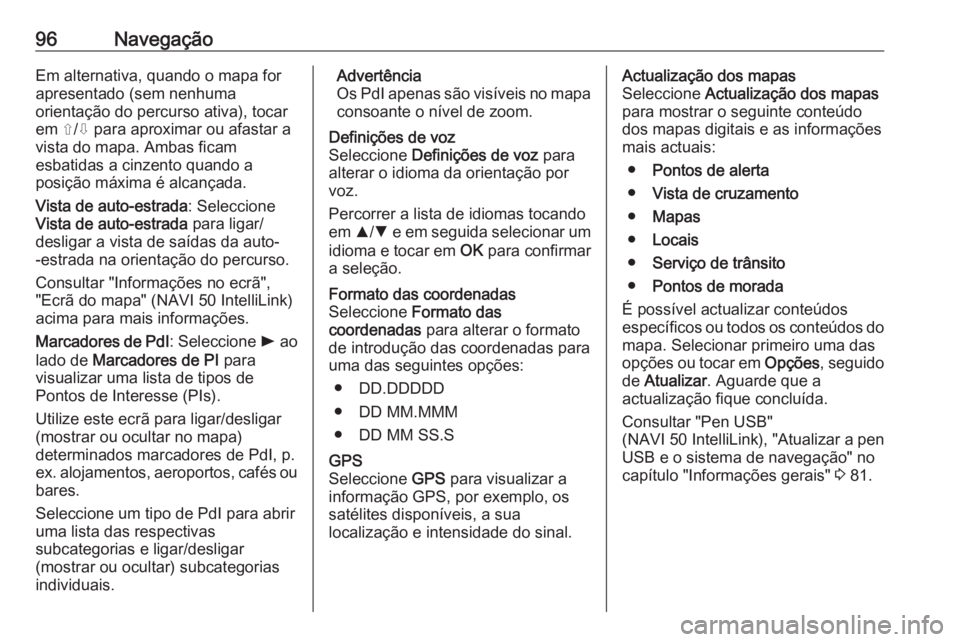
96NavegaçãoEm alternativa, quando o mapa for
apresentado (sem nenhuma
orientação do percurso ativa), tocar em ⇧/⇩ para aproximar ou afastar a
vista do mapa. Ambas ficam
esbatidas a cinzento quando a
posição máxima é alcançada.
Vista de auto-estrada : Seleccione
Vista de auto-estrada para ligar/
desligar a vista de saídas da auto- -estrada na orientação do percurso.
Consultar "Informações no ecrã",
"Ecrã do mapa" (NAVI 50 IntelliLink)
acima para mais informações.
Marcadores de PdI : Seleccione l ao
lado de Marcadores de PI para
visualizar uma lista de tipos de
Pontos de Interesse (PIs).
Utilize este ecrã para ligar/desligar (mostrar ou ocultar no mapa)
determinados marcadores de PdI, p.
ex. alojamentos, aeroportos, cafés ou
bares.
Seleccione um tipo de PdI para abrir
uma lista das respectivas
subcategorias e ligar/desligar
(mostrar ou ocultar) subcategorias
individuais.Advertência
Os PdI apenas são visíveis no mapa
consoante o nível de zoom.Definições de voz
Seleccione Definições de voz para
alterar o idioma da orientação por
voz.
Percorrer a lista de idiomas tocando
em R/S e em seguida selecionar um
idioma e tocar em OK para confirmar
a seleção.Formato das coordenadas
Seleccione Formato das
coordenadas para alterar o formato
de introdução das coordenadas para
uma das seguintes opções:
● DD.DDDDD
● DD MM.MMM
● DD MM SS.SGPS
Seleccione GPS para visualizar a
informação GPS, por exemplo, os
satélites disponíveis, a sua
localização e intensidade do sinal.Actualização dos mapas
Seleccione Actualização dos mapas
para mostrar o seguinte conteúdo
dos mapas digitais e as informações mais actuais:
● Pontos de alerta
● Vista de cruzamento
● Mapas
● Locais
● Serviço de trânsito
● Pontos de morada
É possível actualizar conteúdos
específicos ou todos os conteúdos do
mapa. Selecionar primeiro uma das
opções ou tocar em Opções, seguido
de Atualizar . Aguarde que a
actualização fique concluída.
Consultar "Pen USB"
(NAVI 50 IntelliLink ), "Atualizar a pen
USB e o sistema de navegação" no
capítulo "Informações gerais" 3 81.
Page 99 of 141
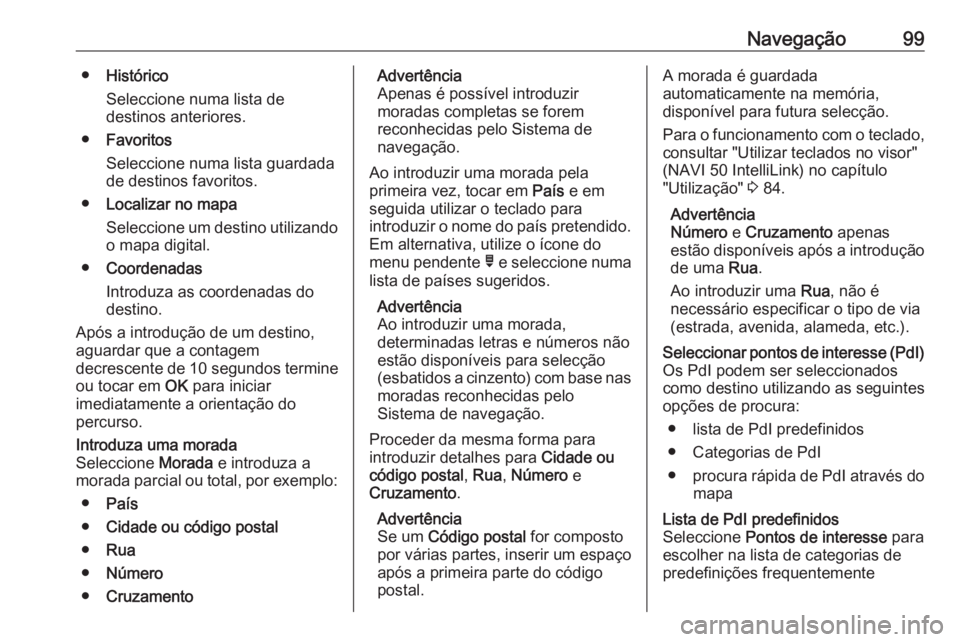
Navegação99●Histórico
Seleccione numa lista de
destinos anteriores.
● Favoritos
Seleccione numa lista guardada
de destinos favoritos.
● Localizar no mapa
Seleccione um destino utilizando o mapa digital.
● Coordenadas
Introduza as coordenadas do
destino.
Após a introdução de um destino,
aguardar que a contagem
decrescente de 10 segundos termine
ou tocar em OK para iniciar
imediatamente a orientação do
percurso.Introduza uma morada
Seleccione Morada e introduza a
morada parcial ou total, por exemplo:
● País
● Cidade ou código postal
● Rua
● Número
● CruzamentoAdvertência
Apenas é possível introduzir
moradas completas se forem
reconhecidas pelo Sistema de
navegação.
Ao introduzir uma morada pela
primeira vez, tocar em País e em
seguida utilizar o teclado para
introduzir o nome do país pretendido.
Em alternativa, utilize o ícone do
menu pendente ó e seleccione numa
lista de países sugeridos.
Advertência
Ao introduzir uma morada,
determinadas letras e números não estão disponíveis para selecção(esbatidos a cinzento) com base nas moradas reconhecidas pelo
Sistema de navegação.
Proceder da mesma forma para
introduzir detalhes para Cidade ou
código postal , Rua , Número e
Cruzamento .
Advertência
Se um Código postal for composto
por várias partes, inserir um espaço
após a primeira parte do código
postal.A morada é guardada
automaticamente na memória,
disponível para futura selecção.
Para o funcionamento com o teclado, consultar "Utilizar teclados no visor"
(NAVI 50 IntelliLink) no capítulo
"Utilização" 3 84.
Advertência
Número e Cruzamento apenas
estão disponíveis após a introdução
de uma Rua.
Ao introduzir uma Rua, não é
necessário especificar o tipo de via
(estrada, avenida, alameda, etc.).Seleccionar pontos de interesse (PdI) Os PdI podem ser seleccionados
como destino utilizando as seguintes
opções de procura:
● lista de PdI predefinidos
● Categorias de PdI
● procura rápida de PdI através do
mapaLista de PdI predefinidos
Seleccione Pontos de interesse para
escolher na lista de categorias de
predefinições frequentemente
Page 100 of 141

100Navegaçãoutilizadas (por exemplo, estação de
serviço, parque de estacionamento,
restaurante).Categorias de PdI
Seleccione Pontos de interesse ,
seguido de Personalizar procura para
seleccionar na lista de categorias e
subcategorias.
A procura dos PdI difere consoante a
situação actual:
● Se a orientação do percurso estiver activa, os PdI Estações
de serviço e Restaurantes são
procurados ao longo do percurso, enquanto os PdI
Parques de estacionamento são
procurados à volta do destino.
● Se a orientação do percurso não
estiver activa, os PdI são
procurados em redor da posição
actual.
● Se a posição actual não estiver disponível (ou seja, sem sinal do
GPS), os PdI são procurados à
volta da última posição
conhecida.Estão disponíveis as seguintes
opções para selecção:
● Numa cidade
Para procurar um PdI numa
cidade selecionada (a lista
resultante é ordenada por
distância a partir do centro da
cidade).
● Ao longo do percurso
Para procurar um PdI ao longo do percurso actual (a lista
resultante é ordenada por
extensão do desvio pretendido).
● À volta da minha posição
Para procurar um PdI à volta da
posição actual (a lista resultante
é ordenada por distância a partir
desta posição).
● À volta do destino
Para procurar um PdI à volta do
destino do percurso actual (a
lista resultante é ordenada por
distância a partir do destino).
Quando uma lista de PdI for visível,
podem ser ordenados ou mostrados
no mapa. Tocar em Opções para
visualizar o seguinte:● Ordenar por nome
● Ordenar por distância
● Ordenar por desvio (se a
orientação do percurso estiver activa)
● Mostrar todos no mapaProcura rápida de PdI
Tocar em qualquer ponto no mapa. O
cursor indica a posição seleccionada
actual. Para deslocar o mapa, arraste o curso na direcção pretendida.
Tocar em Prima Opções, seguido de
Pontos de interesse à volta do
cursor , para mostrar os nomes de PdI
próximos e a respetiva distância a
partir da posição selecionada no
mapa.
Em alternativa, tocar em Localizar e
utilizar o teclado para procurar um destino pelo nome.Seleccionar na lista de destinos
anteriores
Seleccione Histórico para aceder à
lista de destinos anteriormente
introduzidos.
Page 103 of 141
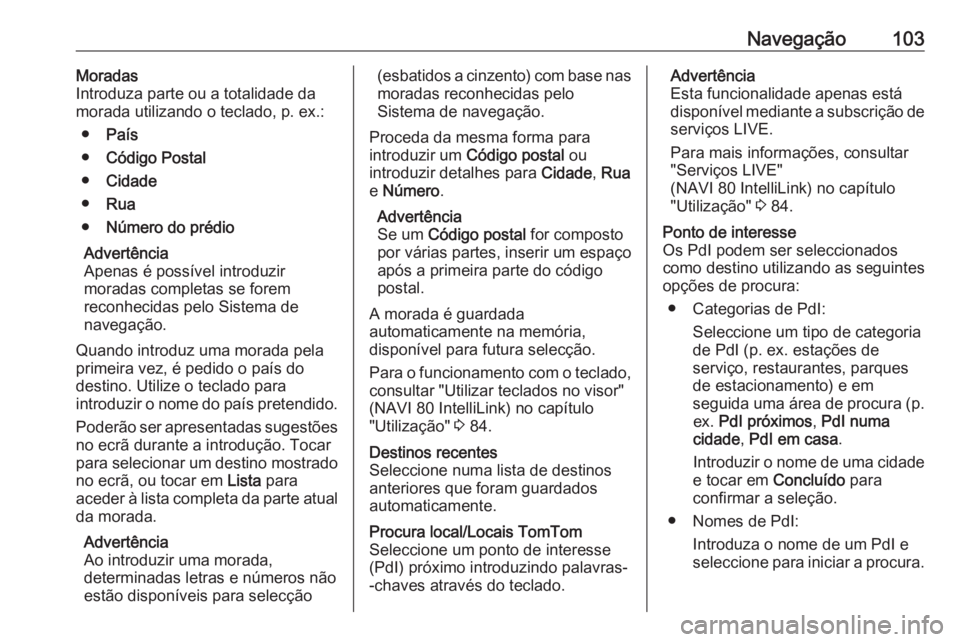
Navegação103Moradas
Introduza parte ou a totalidade da
morada utilizando o teclado, p. ex.:
● País
● Código Postal
● Cidade
● Rua
● Número do prédio
Advertência
Apenas é possível introduzir
moradas completas se forem
reconhecidas pelo Sistema de
navegação.
Quando introduz uma morada pela
primeira vez, é pedido o país do destino. Utilize o teclado para
introduzir o nome do país pretendido.
Poderão ser apresentadas sugestões
no ecrã durante a introdução. Tocar
para selecionar um destino mostrado
no ecrã, ou tocar em Lista para
aceder à lista completa da parte atual da morada.
Advertência
Ao introduzir uma morada,
determinadas letras e números não
estão disponíveis para selecção(esbatidos a cinzento) com base nas
moradas reconhecidas pelo
Sistema de navegação.
Proceda da mesma forma para
introduzir um Código postal ou
introduzir detalhes para Cidade, Rua
e Número .
Advertência
Se um Código postal for composto
por várias partes, inserir um espaço após a primeira parte do código
postal.
A morada é guardada
automaticamente na memória,
disponível para futura selecção.
Para o funcionamento com o teclado, consultar "Utilizar teclados no visor"
(NAVI 80 IntelliLink) no capítulo
"Utilização" 3 84.Destinos recentes
Seleccione numa lista de destinos
anteriores que foram guardados
automaticamente.Procura local/Locais TomTom
Seleccione um ponto de interesse
(PdI) próximo introduzindo palavras-
-chaves através do teclado.Advertência
Esta funcionalidade apenas está
disponível mediante a subscrição de
serviços LIVE.
Para mais informações, consultar
"Serviços LIVE"
(NAVI 80 IntelliLink) no capítulo
"Utilização" 3 84.Ponto de interesse
Os PdI podem ser seleccionados
como destino utilizando as seguintes
opções de procura:
● Categorias de PdI: Seleccione um tipo de categoria
de PdI (p. ex. estações de
serviço, restaurantes, parques
de estacionamento) e em
seguida uma área de procura (p. ex. PdI próximos , PdI numa
cidade , PdI em casa .
Introduzir o nome de uma cidade
e tocar em Concluído para
confirmar a seleção.
● Nomes de PdI: Introduza o nome de um PdI e
seleccione para iniciar a procura.
Page 105 of 141
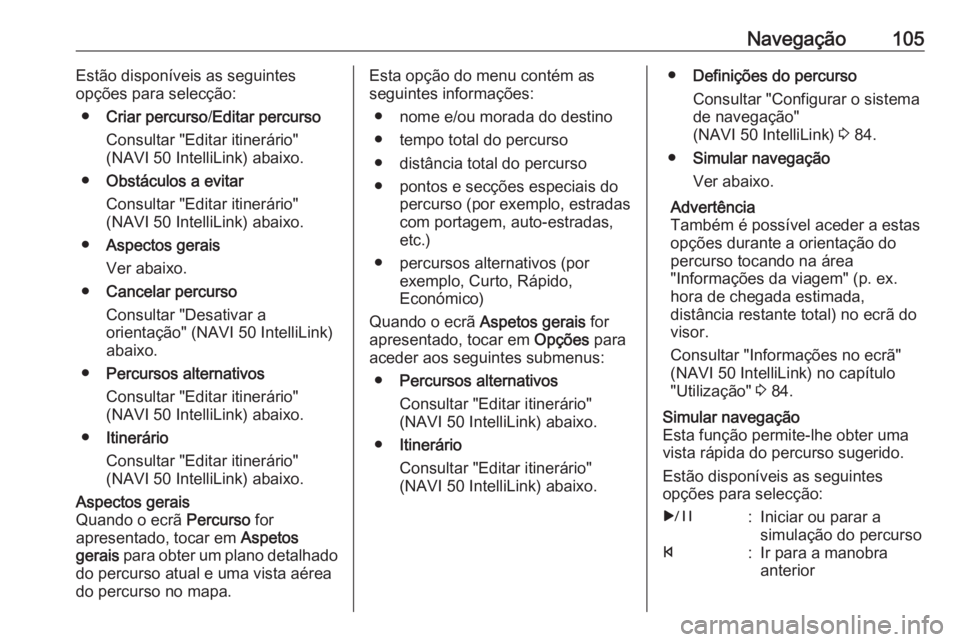
Navegação105Estão disponíveis as seguintes
opções para selecção:
● Criar percurso /Editar percurso
Consultar "Editar itinerário"
(NAVI 50 IntelliLink) abaixo.
● Obstáculos a evitar
Consultar "Editar itinerário"
(NAVI 50 IntelliLink) abaixo.
● Aspectos gerais
Ver abaixo.
● Cancelar percurso
Consultar "Desativar a
orientação" (NAVI 50 IntelliLink)
abaixo.
● Percursos alternativos
Consultar "Editar itinerário"
(NAVI 50 IntelliLink) abaixo.
● Itinerário
Consultar "Editar itinerário"
(NAVI 50 IntelliLink) abaixo.Aspectos gerais
Quando o ecrã Percurso for
apresentado, tocar em Aspetos
gerais para obter um plano detalhado
do percurso atual e uma vista aérea
do percurso no mapa.Esta opção do menu contém as
seguintes informações:
● nome e/ou morada do destino
● tempo total do percurso
● distância total do percurso
● pontos e secções especiais do percurso (por exemplo, estradas
com portagem, auto-estradas,
etc.)
● percursos alternativos (por exemplo, Curto, Rápido,
Económico)
Quando o ecrã Aspetos gerais for
apresentado, tocar em Opções para
aceder aos seguintes submenus:
● Percursos alternativos
Consultar "Editar itinerário"
(NAVI 50 IntelliLink) abaixo.
● Itinerário
Consultar "Editar itinerário"
(NAVI 50 IntelliLink) abaixo.● Definições do percurso
Consultar "Configurar o sistema
de navegação"
(NAVI 50 IntelliLink) 3 84.
● Simular navegação
Ver abaixo.
Advertência
Também é possível aceder a estas
opções durante a orientação do
percurso tocando na área
"Informações da viagem" (p. ex.
hora de chegada estimada,
distância restante total) no ecrã do
visor.
Consultar "Informações no ecrã"
(NAVI 50 IntelliLink) no capítulo
"Utilização" 3 84.Simular navegação
Esta função permite-lhe obter uma
vista rápida do percurso sugerido.
Estão disponíveis as seguintes
opções para selecção:r:Iniciar ou parar a
simulação do percursof:Ir para a manobra
anterior
Page 107 of 141
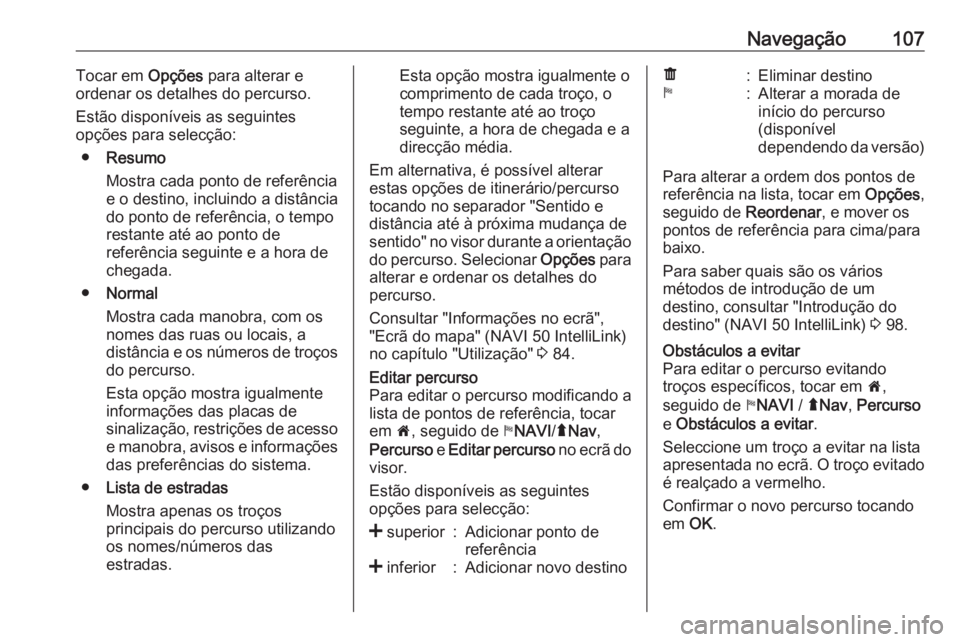
Navegação107Tocar em Opções para alterar e
ordenar os detalhes do percurso.
Estão disponíveis as seguintes
opções para selecção:
● Resumo
Mostra cada ponto de referência
e o destino, incluindo a distância
do ponto de referência, o tempo
restante até ao ponto de
referência seguinte e a hora de
chegada.
● Normal
Mostra cada manobra, com os
nomes das ruas ou locais, a
distância e os números de troços
do percurso.
Esta opção mostra igualmente
informações das placas de
sinalização, restrições de acesso e manobra, avisos e informações
das preferências do sistema.
● Lista de estradas
Mostra apenas os troços
principais do percurso utilizando
os nomes/números das
estradas.Esta opção mostra igualmente o
comprimento de cada troço, o
tempo restante até ao troço
seguinte, a hora de chegada e a
direcção média.
Em alternativa, é possível alterar
estas opções de itinerário/percurso
tocando no separador "Sentido e
distância até à próxima mudança de
sentido" no visor durante a orientação
do percurso. Selecionar Opções para
alterar e ordenar os detalhes do percurso.
Consultar "Informações no ecrã",
"Ecrã do mapa" (NAVI 50 IntelliLink)
no capítulo "Utilização" 3 84.Editar percurso
Para editar o percurso modificando a
lista de pontos de referência, tocar
em 7, seguido de yNAVI /ý Nav ,
Percurso e Editar percurso no ecrã do
visor.
Estão disponíveis as seguintes
opções para selecção:< superior:Adicionar ponto de
referência< inferior:Adicionar novo destinoë:Eliminar destinoy:Alterar a morada de
início do percurso
(disponível
dependendo da versão)
Para alterar a ordem dos pontos de
referência na lista, tocar em Opções,
seguido de Reordenar, e mover os
pontos de referência para cima/para baixo.
Para saber quais são os vários
métodos de introdução de um
destino, consultar "Introdução do
destino" (NAVI 50 IntelliLink) 3 98.
Obstáculos a evitar
Para editar o percurso evitando
troços específicos, tocar em 7,
seguido de yNAVI / ýNav , Percurso
e Obstáculos a evitar .
Seleccione um troço a evitar na lista
apresentada no ecrã. O troço evitado
é realçado a vermelho.
Confirmar o novo percurso tocando
em OK.
Page 118 of 141
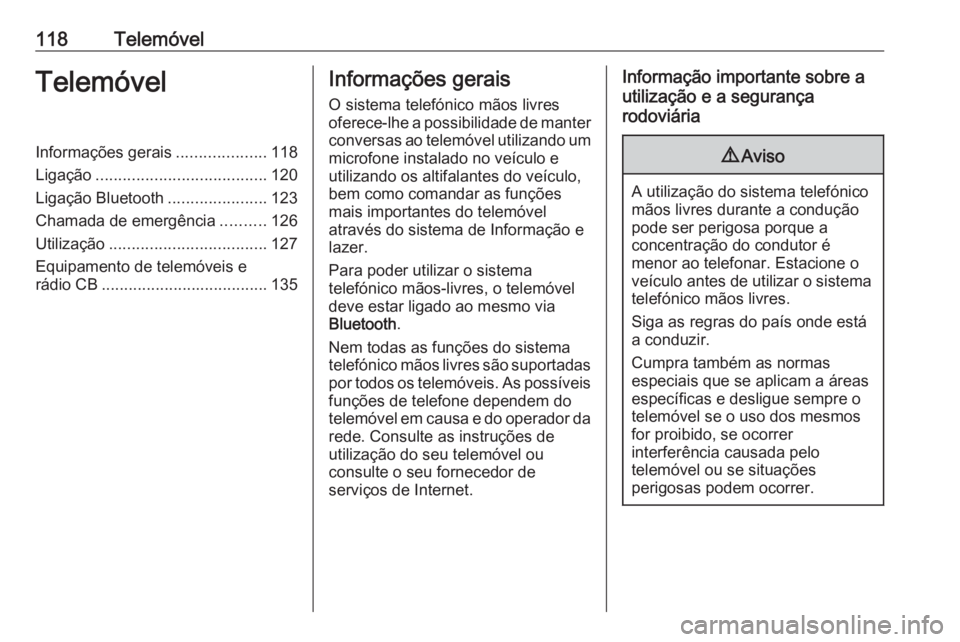
118TelemóvelTelemóvelInformações gerais....................118
Ligação ...................................... 120
Ligação Bluetooth ......................123
Chamada de emergência ..........126
Utilização ................................... 127
Equipamento de telemóveis e
rádio CB ..................................... 135Informações gerais
O sistema telefónico mãos livres
oferece-lhe a possibilidade de manter conversas ao telemóvel utilizando um
microfone instalado no veículo e
utilizando os altifalantes do veículo, bem como comandar as funções
mais importantes do telemóvel
através do sistema de Informação e
lazer.
Para poder utilizar o sistema
telefónico mãos-livres, o telemóvel
deve estar ligado ao mesmo via
Bluetooth .
Nem todas as funções do sistema
telefónico mãos livres são suportadas
por todos os telemóveis. As possíveis
funções de telefone dependem do
telemóvel em causa e do operador da
rede. Consulte as instruções de
utilização do seu telemóvel ou
consulte o seu fornecedor de
serviços de Internet.Informação importante sobre a
utilização e a segurança
rodoviária9 Aviso
A utilização do sistema telefónico
mãos livres durante a condução
pode ser perigosa porque a
concentração do condutor é
menor ao telefonar. Estacione o
veículo antes de utilizar o sistema telefónico mãos livres.
Siga as regras do país onde está
a conduzir.
Cumpra também as normas
especiais que se aplicam a áreas
específicas e desligue sempre o
telemóvel se o uso dos mesmos
for proibido, se ocorrer
interferência causada pelo
telemóvel ou se situações
perigosas podem ocorrer.
Page 119 of 141
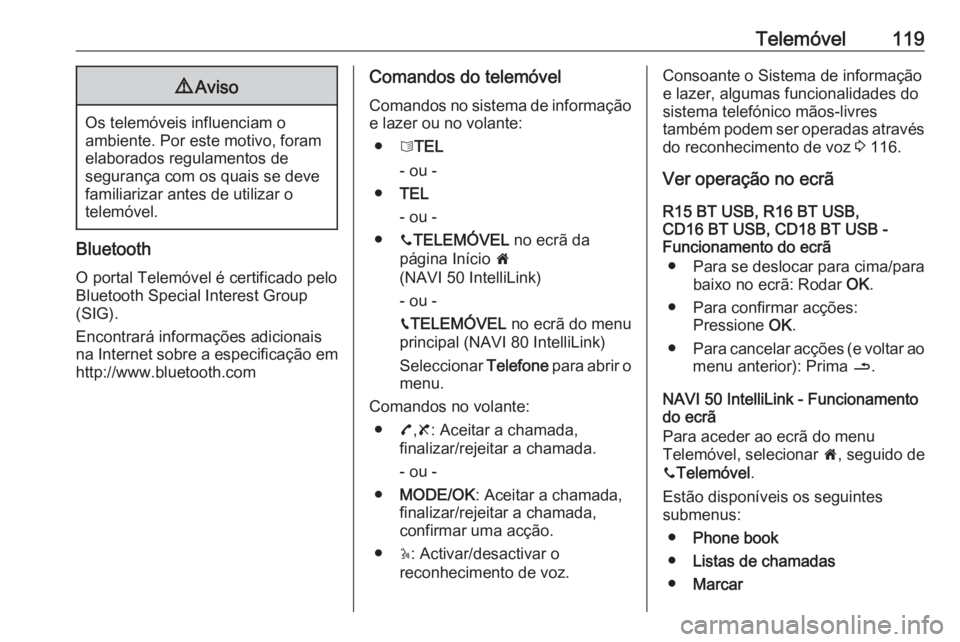
Telemóvel1199Aviso
Os telemóveis influenciam o
ambiente. Por este motivo, foram
elaborados regulamentos de
segurança com os quais se deve
familiarizar antes de utilizar o
telemóvel.
Bluetooth
O portal Telemóvel é certificado pelo
Bluetooth Special Interest Group
(SIG).
Encontrará informações adicionais
na Internet sobre a especificação em
http://www.bluetooth.com
Comandos do telemóvel
Comandos no sistema de informação
e lazer ou no volante:
● 6TEL
- ou -
● TEL
- ou -
● yTELEMÓVEL no ecrã da
página Início 7
(NAVI 50 IntelliLink)
- ou -
g TELEMÓVEL no ecrã do menu
principal (NAVI 80 IntelliLink)
Seleccionar Telefone para abrir o
menu.
Comandos no volante: ● 7,8 : Aceitar a chamada,
finalizar/rejeitar a chamada.
- ou -
● MODE/OK : Aceitar a chamada,
finalizar/rejeitar a chamada,
confirmar uma acção.
● 5: Activar/desactivar o
reconhecimento de voz.Consoante o Sistema de informação
e lazer, algumas funcionalidades do
sistema telefónico mãos-livres
também podem ser operadas através
do reconhecimento de voz 3 116.
Ver operação no ecrã
R15 BT USB, R16 BT USB,
CD16 BT USB, CD18 BT USB -
Funcionamento do ecrã
● Para se deslocar para cima/para baixo no ecrã: Rodar OK.
● Para confirmar acções: Pressione OK.
● Para cancelar acções (e voltar ao
menu anterior): Prima /.
NAVI 50 IntelliLink - Funcionamento
do ecrã
Para aceder ao ecrã do menu
Telemóvel, selecionar 7, seguido de
y Telemóvel .
Estão disponíveis os seguintes
submenus:
● Phone book
● Listas de chamadas
● Marcar
Page 125 of 141
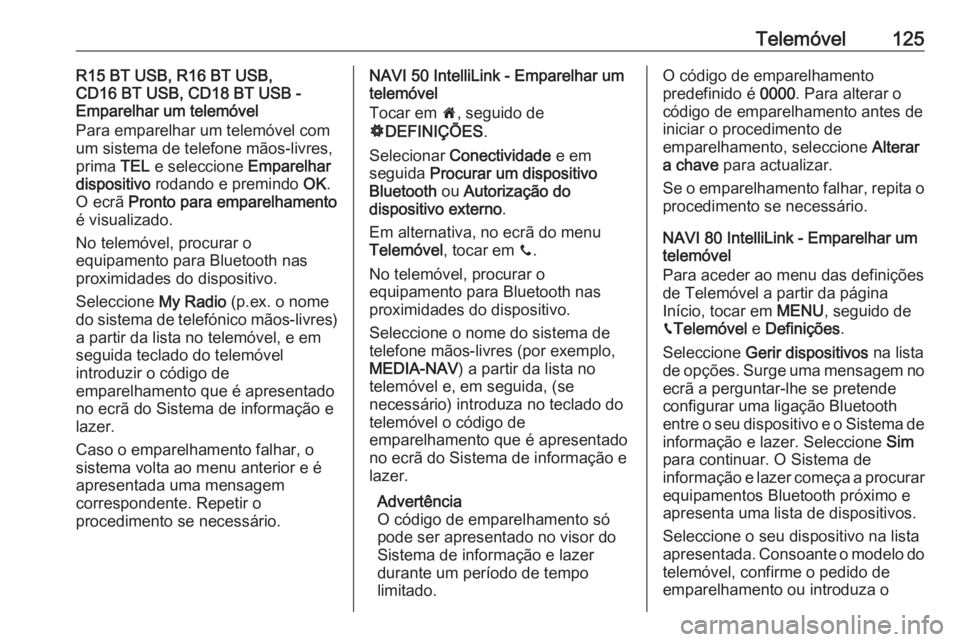
Telemóvel125R15 BT USB, R16 BT USB,
CD16 BT USB, CD18 BT USB -
Emparelhar um telemóvel
Para emparelhar um telemóvel com
um sistema de telefone mãos-livres,
prima TEL e seleccione Emparelhar
dispositivo rodando e premindo OK.
O ecrã Pronto para emparelhamento
é visualizado.
No telemóvel, procurar o
equipamento para Bluetooth nas
proximidades do dispositivo.
Seleccione My Radio (p.ex. o nome
do sistema de telefónico mãos-livres)
a partir da lista no telemóvel, e em
seguida teclado do telemóvel
introduzir o código de
emparelhamento que é apresentado
no ecrã do Sistema de informação e
lazer.
Caso o emparelhamento falhar, o
sistema volta ao menu anterior e é
apresentada uma mensagem
correspondente. Repetir o
procedimento se necessário.NAVI 50 IntelliLink - Emparelhar um
telemóvel
Tocar em 7, seguido de
ÿ DEFINIÇÕES .
Selecionar Conectividade e em
seguida Procurar um dispositivo
Bluetooth ou Autorização do
dispositivo externo .
Em alternativa, no ecrã do menu
Telemóvel , tocar em y.
No telemóvel, procurar o
equipamento para Bluetooth nas
proximidades do dispositivo.
Seleccione o nome do sistema de
telefone mãos-livres (por exemplo,
MEDIA-NAV ) a partir da lista no
telemóvel e, em seguida, (se
necessário) introduza no teclado do
telemóvel o código de
emparelhamento que é apresentado no ecrã do Sistema de informação e
lazer.
Advertência
O código de emparelhamento só
pode ser apresentado no visor do
Sistema de informação e lazer
durante um período de tempo
limitado.O código de emparelhamento
predefinido é 0000. Para alterar o
código de emparelhamento antes de
iniciar o procedimento de
emparelhamento, seleccione Alterar
a chave para actualizar.
Se o emparelhamento falhar, repita o procedimento se necessário.
NAVI 80 IntelliLink - Emparelhar um
telemóvel
Para aceder ao menu das definições de Telemóvel a partir da página
Início, tocar em MENU, seguido de
g Telemóvel e Definições .
Seleccione Gerir dispositivos na lista
de opções. Surge uma mensagem no ecrã a perguntar-lhe se pretende
configurar uma ligação Bluetooth
entre o seu dispositivo e o Sistema de informação e lazer. Seleccione Sim
para continuar. O Sistema de
informação e lazer começa a procurar equipamentos Bluetooth próximo e
apresenta uma lista de dispositivos.
Seleccione o seu dispositivo na lista
apresentada. Consoante o modelo do
telemóvel, confirme o pedido de
emparelhamento ou introduza o